|
|
我要入营,结交更多好友,开启更多功能,轻松玩转服务器大本营!
您需要 登录 才可以下载或查看,没有账号?我要入营

x
MCSManager 面板(简称:MCSM 面板)是一款免费,开源,分布式,轻量级,快速部署,支持 Minecraft 和 Steam 游戏服务器的 Web 管理面板。
此软件在 Minecraft 和其他游戏社区内中已有一定的流行程度,它可以帮助你集中管理多个物理服务器,实现在任何主机上创建游戏服务器,并且提供安全可靠的多用户权限系统,可以很轻松的帮助你管理多个服务器,一直在为 Minecraft,Terraria 和 Steam 游戏服务器的管理员,运维人员和个人开发者提供健康的软件支持。
我的世界mcsm面板搭建
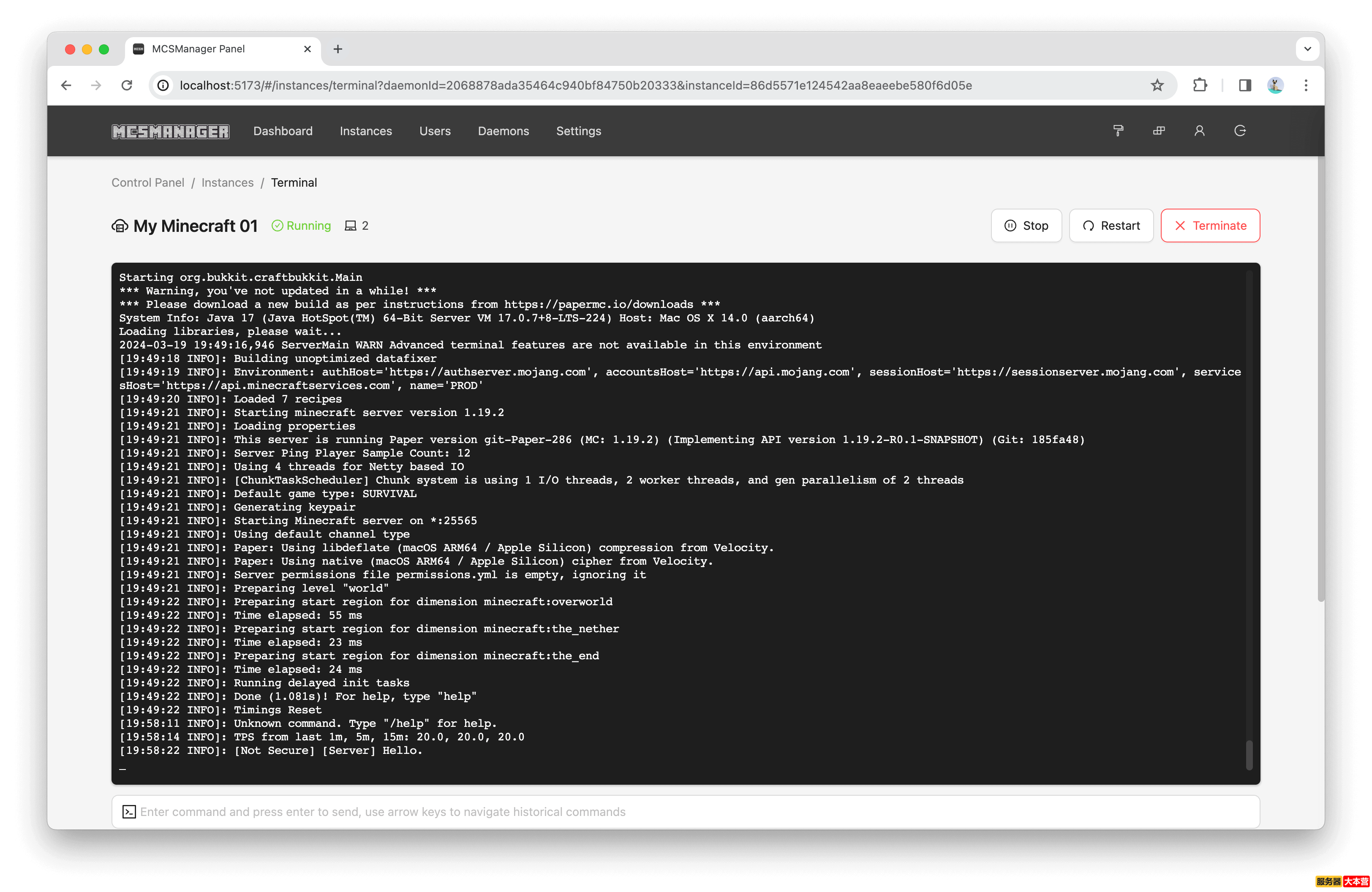
我的世界mcsm面板搭建
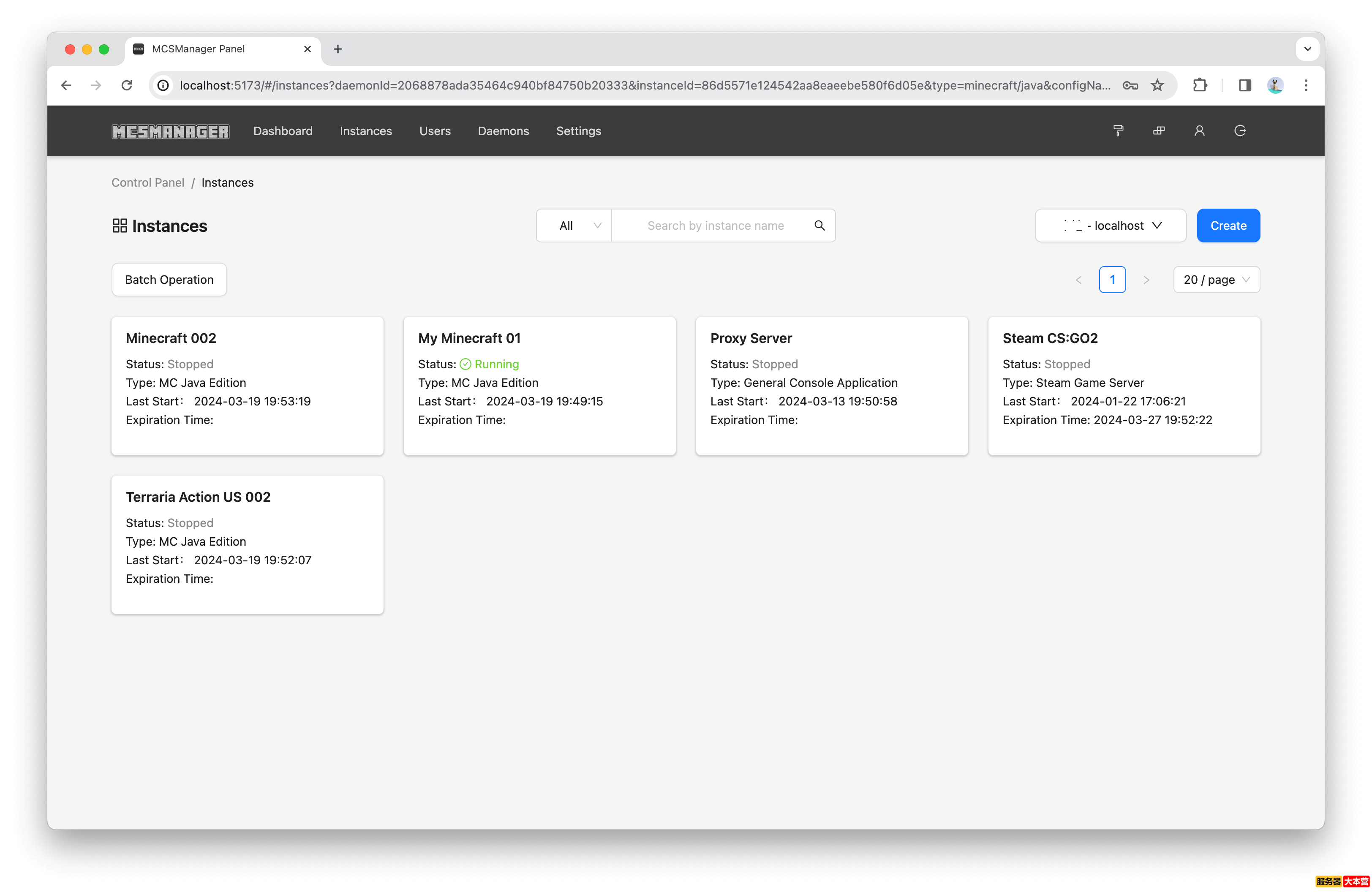
功能特性
· 支持一键开服!轻松部署 Minecraft Java 版/基岩版游戏服务器。
· 兼容大部分 Steam 游戏服务器,列如 幻兽帕鲁,战术小队,僵尸毁灭工程 和 泰拉瑞亚 等。
· 网页支持拖拽式的小卡片布局,打造自己喜欢的界面布局。
· 支持 Docker 虚拟化,支持多用户,支持商业出租行为。
· 支持所有 Docker 镜像,轻松打造预设!
· 支持分布式,一个网页即可同时管理数台机器。
运行环境
控制面板可运行在 Windows 与 Linux 平台,无需安装数据库,只需安装 Node.js 环境和几个用于解压缩的命令。
必须使用 Node.js 16.20.2 以上,推荐使用最新版本 LTS 版本。
安装
Windows
对于 Windows 系统,已整合成直接运行版本,下载即可运行:
前往:https://mcsmanager.com/
Linux
一行命令快速安装
- sudo su -c "wget -qO- [url]https://script.mcsmanager.com/setup_cn.sh[/url]| bash"
安装后的使用方法
- systemctl start mcsm-{web,daemon} # 开启面板
- systemctl stop mcsm-{web,daemon} # 关闭面板
面板代码与运行环境自动安装在 /opt/mcsmanager/ 目录下。
Linux 手动安装
若一键安装不起作用,则可以尝试此步骤手动安装。
- # 切换到安装目录。如果不存在,请提前用'mkdir /opt/'创建它。
- cd /opt/
- # 下载运行时环境(Node.js)。如果你已经安装了Node.js 16+,请忽略此步骤。
- wget [url]https://nodejs.org/dist/v20.11.0/node-v20.11.0-linux-x64.tar.xz[/url]
- # 解压档案
- tar -xvf node-v20.11.0-linux-x64.tar.xz
- # 添加程序到系统环境变量
- ln -s /opt/node-v20.11.0-linux-x64/bin/node /usr/bin/node
- ln -s /opt/node-v20.11.0-linux-x64/bin/npm /usr/bin/npm
- # 准备好安装目录
- mkdir /opt/mcsmanager/
- cd /opt/mcsmanager/
- # 下载MCSManager
- wget [url]https://github.com/MCSManager/MCSManager/releases/latest/download/mcsmanager_linux_release.tar.gz[/url]
- tar -zxf mcsmanager_linux_release.tar.gz
- # 安装依赖库
- ./install.sh
- # 请打开两个终端或screen
- # 先启动节点程序
- ./start-daemon.sh
- # 启动网络服务(在第二个终端或screen)
- ./start-web.sh
- # 为网络界面访问http://localhost:23333/
- # 一般来说,网络应用会自动扫描并连接到本地守护进程。
浏览器兼容性
支持 Chrome Firefox Safari Opera 等现代主流浏览器。
已放弃支持 IE 浏览器。
搭建开发环境
此段落面向开发人员,普通用户无需关注也无需执行。
MacOS
- git clone [url]https://github.com/MCSManager/MCSManager.git[/url]
- ./install-dependents.sh
- ./npm-dev-macos.sh
Windows
- git clone [url]https://github.com/MCSManager/MCSManager.git[/url]
- ./install-dependents.bat
- ./npm-dev-windows.bat
构建生产环境版本
- ./build.bat # Windows
- ./build.sh # MacOS
感谢您的阅读,服务器大本营-技术文章内容集合站,助您成为更专业的服务器管理员! |
|
 |Archiver|手机版|网站地图|服务器大本营
( 赣ICP备2021009089号 )
|Archiver|手机版|网站地图|服务器大本营
( 赣ICP备2021009089号 )